Sony VPCY11V9E, VPCY11M1R, VPCY11M1E User Manual [bg]

Ръководство за потребителя
Компютър
Серия VPCY11
N
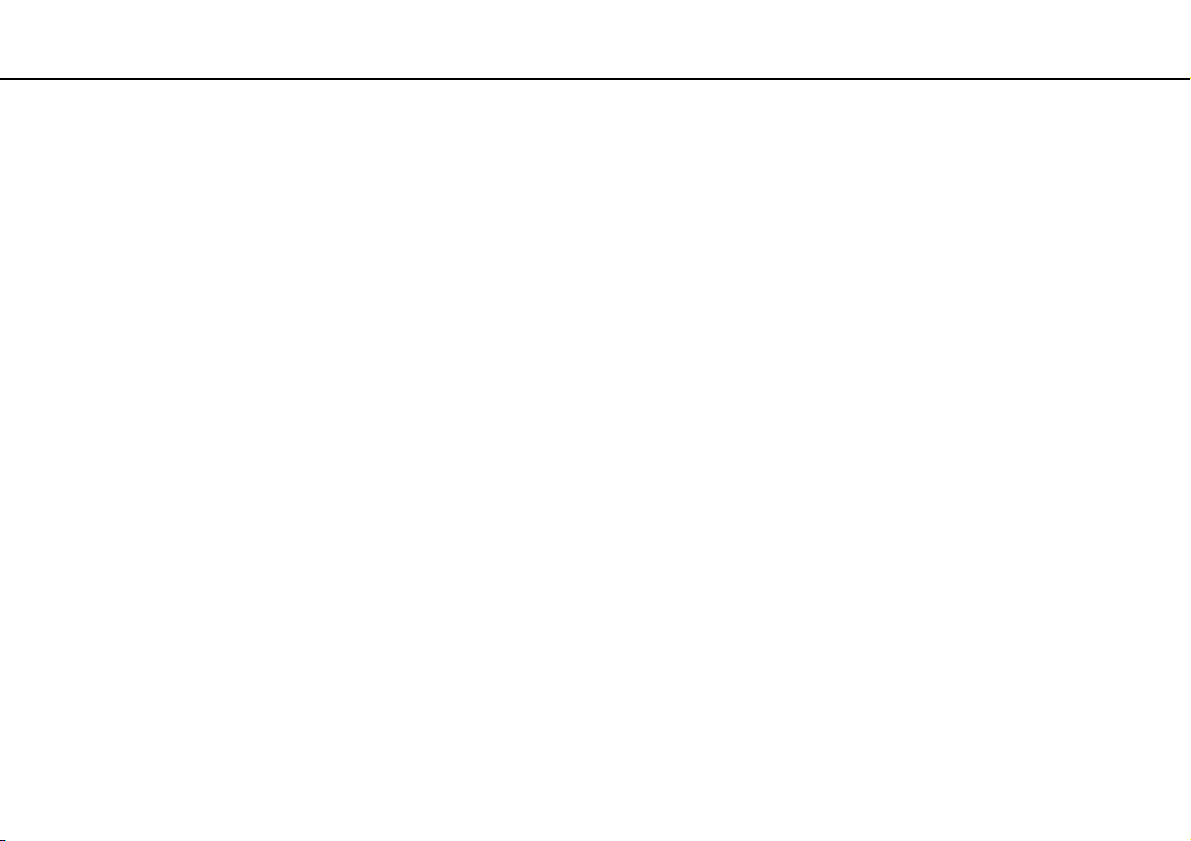
Съдържание
2
nN
Преди употреба ................................................................ 4
Повече информация за компютъра VAIO................. 5
Съображения за ергономичност ............................... 7
Първи стъпки .................................................................... 9
Местоположение на контроли и портове ............... 10
Информация за индикаторите................................. 17
Свързване на източник на електрозахранване.....18
Използване на батерията ........................................ 20
Безопасно изключване на компютъра ................... 27
Използване на енергоспестяващите режими ........ 28
Актуализиране на компютъра ................................. 31
Използване на компютъра VAIO................................... 32
Използване на клавиатурата .................................. 33
Използване на тъчпада ............................................ 35
Използване на бутоните със специални
функции ..................................................................... 37
Използване на вградената камера ......................... 38
Използване на "Memory Stick" ................................. 39
Използване на други модули/карти с памет .......... 45
Използване на интернет .......................................... 51
Използване на мрежата (LAN)................................. 52
Използване на безжична LAN мрежа......................53
Използване на безжична WAN ................................58
Използване на Bluetooth функцията........................62
Използване на периферни устройства .........................68
Свързване на оптичното дисково устройство........69
Свързване на външни високоговорители или
слушалки ....................................................................71
Свързване на външен дисплей ................................72
Избор на режими на дисплея ...................................77
Използване на функцията за множество
монитори ....................................................................78
Свързване на външен микрофон.............................80
Свързване на USB устройство.................................81
Свързване на i.LINK устройство ..............................83
Персонализиране на компютъра VAIO .........................85
Задаване на парола ..................................................86
Използване на Intel(R) VT .........................................93
Използване на VAIO Control Center .........................94
Използване на VAIO Power Management.................95
Надстройка на компютъра VAIO ...................................97
Добавяне и премахване на памет............................98
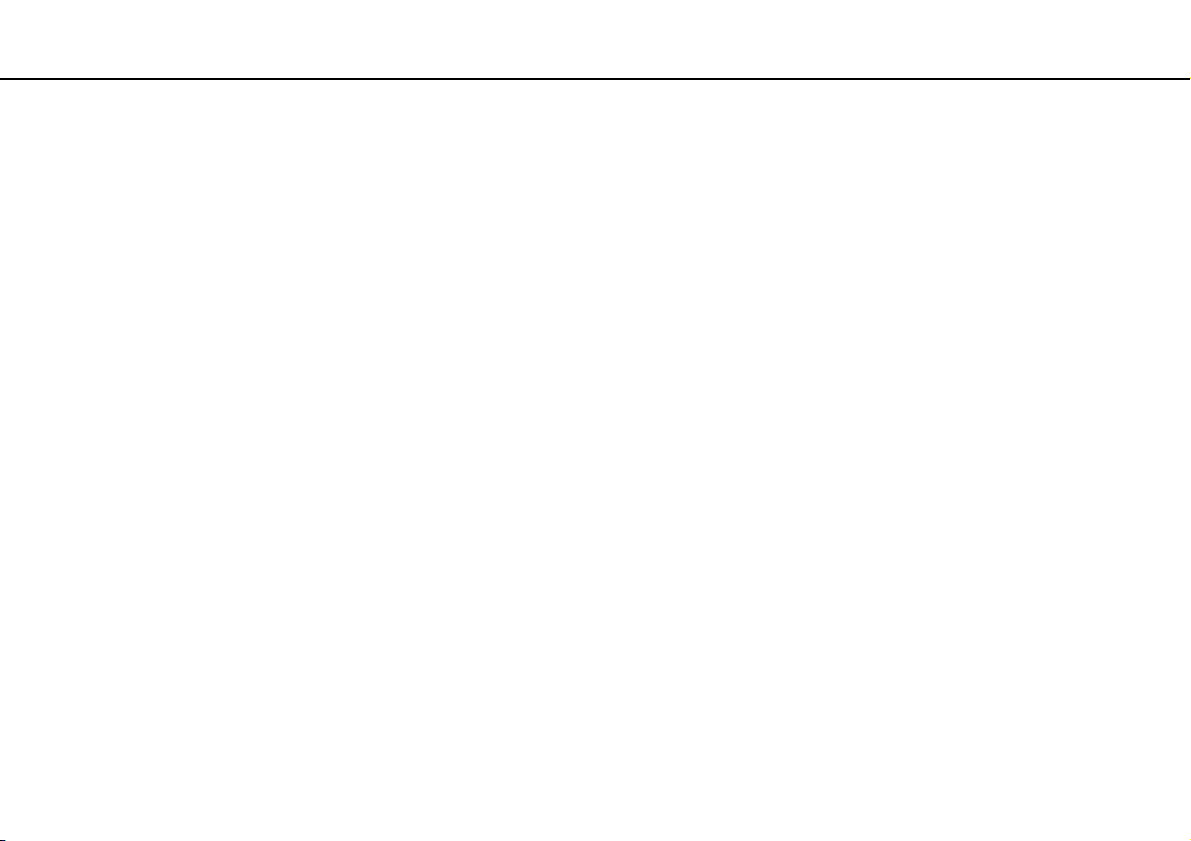
3
nN
Предпазни мерки .......................................................... 104
Информация за безопасност ................................. 105
Информация за поддръжка и обслужване........... 108
Работа с компютъра ............................................... 109
Работа с LCD екрана .............................................. 111
Използване на източника на захранване............. 112
Използване на вградената камера ....................... 113
Работа с дискове .................................................... 114
Използване на батерията ...................................... 115
Използване на "Memory Stick" ............................... 116
Използване на вграденото устройство за
съхранение .............................................................. 117
Отстраняване на неизправности ................................ 118
Действия на компютъра ......................................... 120
Актуализиране/защита на системата ................... 127
Възстановяване ...................................................... 129
Батерия .................................................................... 131
Вградена камера ..................................................... 133
Работа в мрежа (LAN/безжична LAN) ................... 135
Безжична WAN ........................................................ 138
Bluetooth технология ............................................... 139
Оптични дискове..................................................... 143
Дисплей .................................................................... 144
Отпечатване ............................................................ 148
Микрофон.................................................................149
Високоговорители ...................................................150
Тъчпад ......................................................................152
Клавиатура...............................................................153
Дискети.....................................................................154
Аудио/видео .............................................................155
"Memory Stick"..........................................................157
Периферни устройства ...........................................158
Търговски марки ...........................................................159
Забележка .....................................................................161
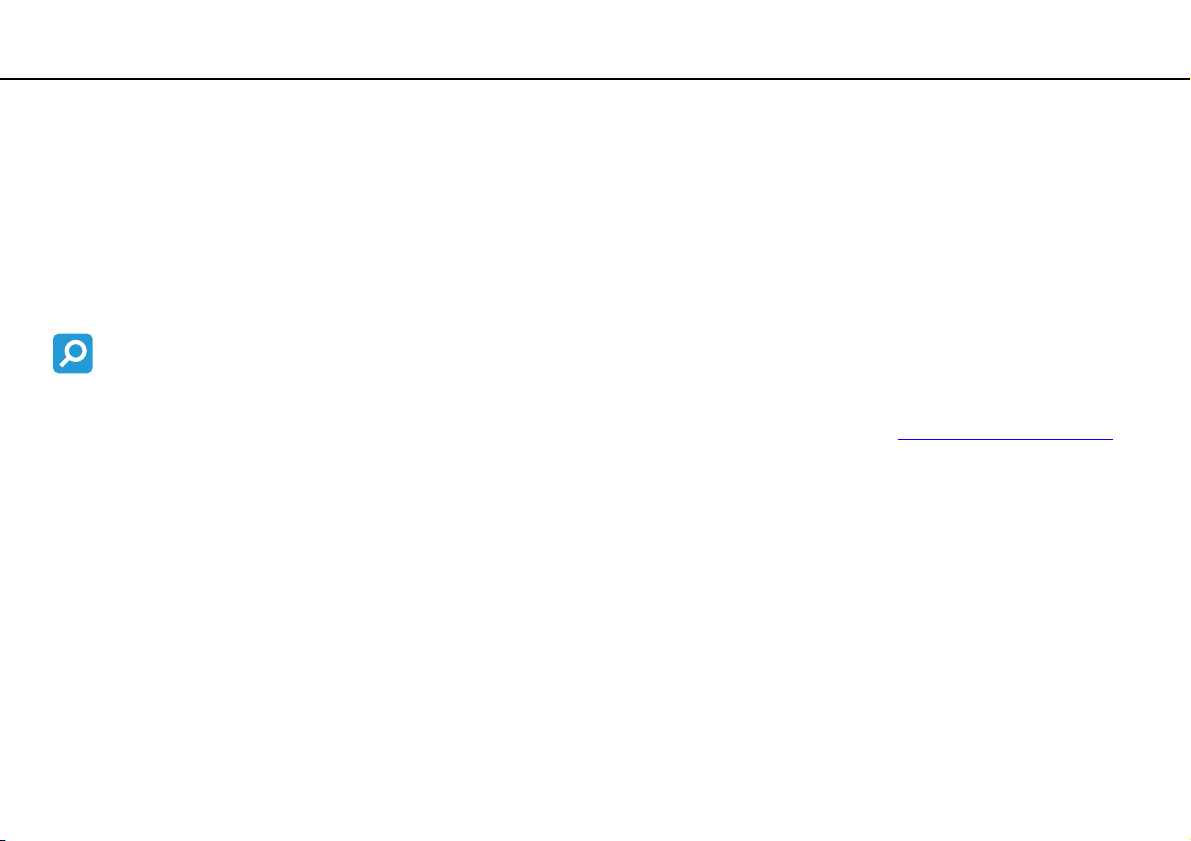
Преди употреба >
nN
Преди употреба
Поздравяваме ви за покупката на този компютър Sony VAIO® и ви приветстваме с добре дошли в екранното
ръководство за потребителя. Sony съчета водещи аудио, видео, компютърни и комуникационни технологии,
за да ви предостави съвременна работа с компютъра.
!
Външните изгледи, показани в илюстрациите в това ръководство, може да се различават малко от тези на компютъра.
Откриване на спецификации
Някои функции, опции и предоставени елементи може да не са налични на вашия компютър.
За информация относно конфигурацията на компютъра посетете уеб сайта на VAIO Link http://www.vaio-link.com
4
.
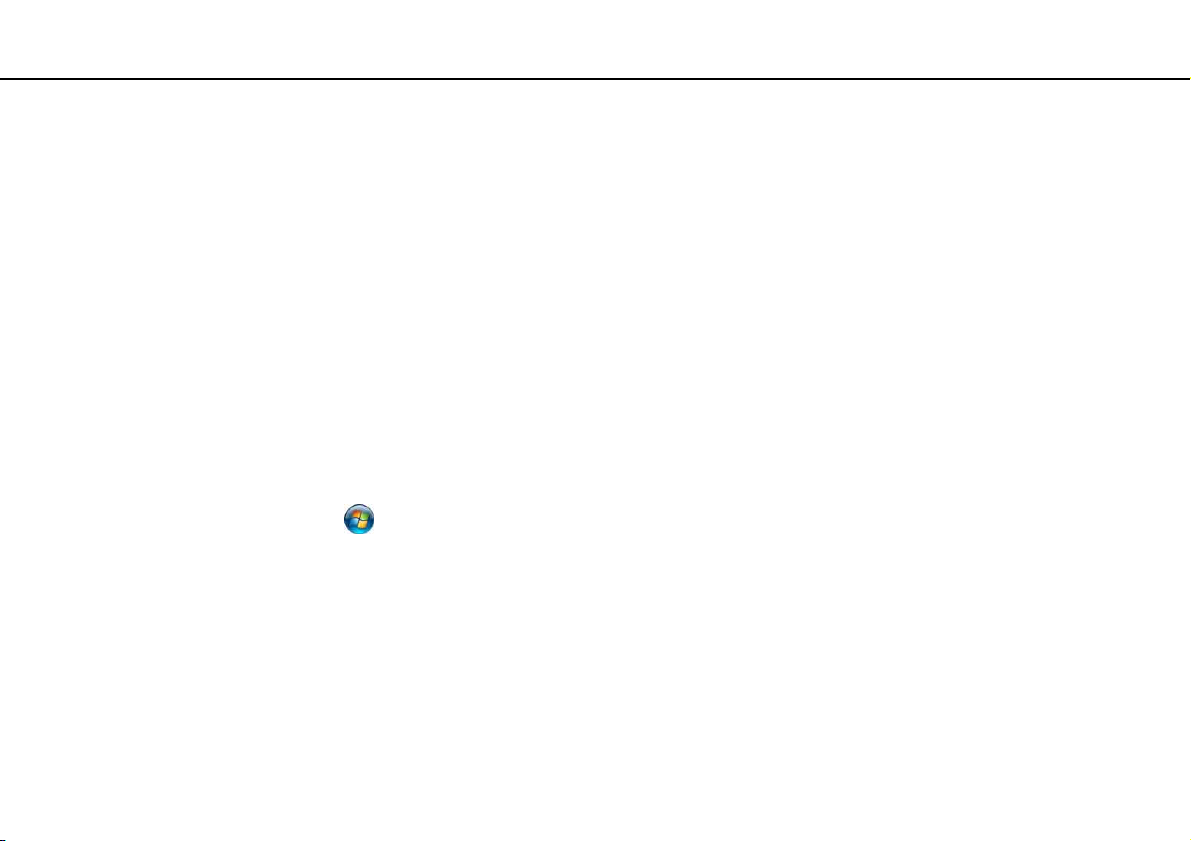
Преди употреба >
Повече информация за компютъра VAIO
5
nN
Повече информация за компютъра VAIO
Този раздел предоставя информация за поддръжката на компютърa VAIO.
1. Печатна документация
❑ Кратко ръководство за потребителя – Общ преглед на връзката между компонентите, информация за
настройката и др.
❑ Ръководство за възстановяване и отстраняване на неизправности
❑ Разпоредби, Гаранция и Сервизна поддръжка
2. Екранна документация
❑ Ръководство за потребителя (това ръководство) – Функции на компютъра и информация за разрешаване на
често срещани проблеми.
За да видите това екранно ръководство:
1 Щракнете върху Старт , Всички програми, след което върху VAIO Documentation.
2 Отворете папката за вашия език.
3 Изберете ръководството, което искате да прочетете.
✍
Можете ръчно да отидете до ръководствата за потребителя, като изберете
след което отворите папката за вашия език.
❑ Помощ и поддръжка на Windows е подробен ресурс за практични съвети, уроци и демонстрации, които ще ви
помогнат да се научите как да използвате компютъра.
За да влезете в Помощ и поддръжка на Windows, щракнете върху Старт и Помощ и поддръжка или натиснете
и задръжте клавиша Microsoft Windows, след което натиснете клавиша F1.
Компютър
>
VAIO (C:)
(устройството C) >
Documentation
>
Documentation
,
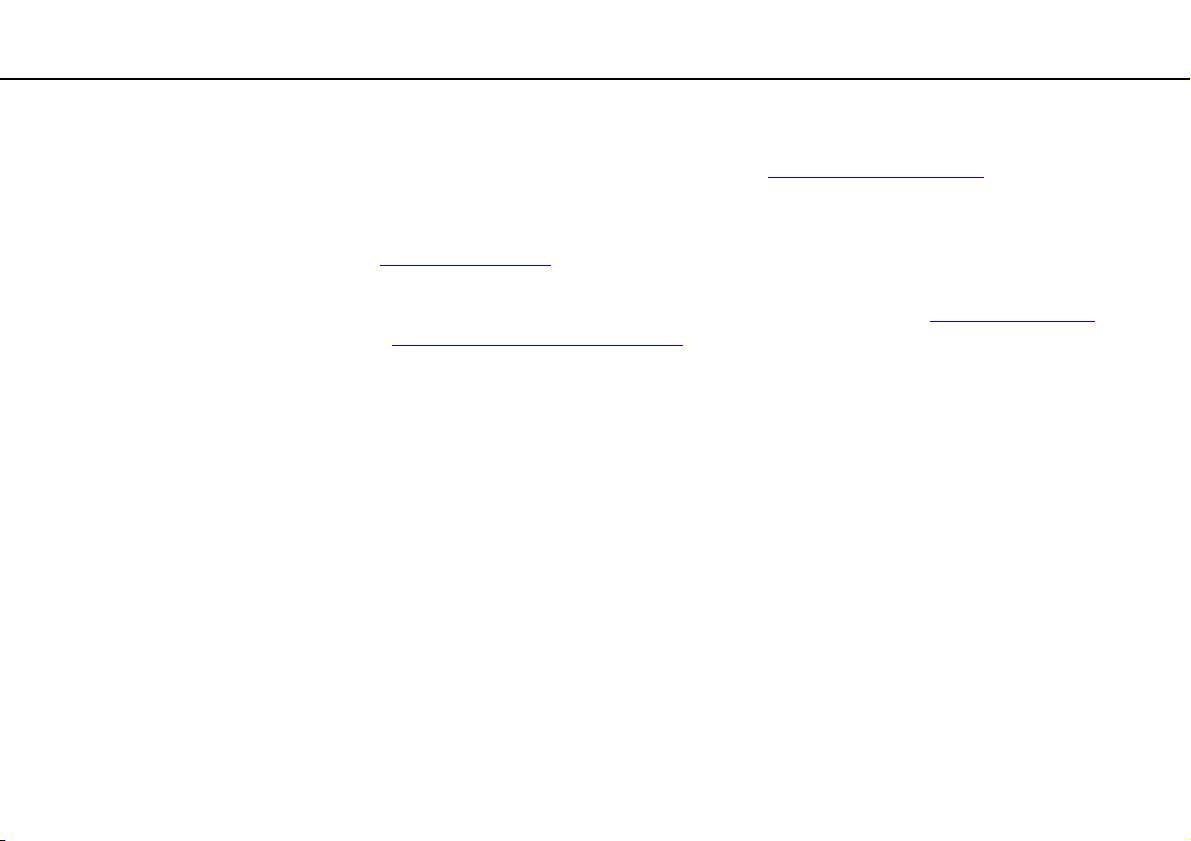
Преди употреба >
Повече информация за компютъра VAIO
6
nN
3. Уеб сайтове за поддръжка
Ако имате проблеми с компютъра, посетете уеб сайта на VAIO-Link на адрес http://www.vaio-link.com за ръководство
за отстраняването на неизправности.
Някои други източници на информация са достъпни в:
❑ Общността Club VAIO на адрес http://club-vaio.com
потребители на VAIO.
❑ За информация за продукта можете да посетите уеб сайта на нашите продукти на адрес http://www.vaio.eu/
нашия онлайн магазин на адрес http://www.sonystyle-europe.com
В случай че искате да се свържете с VAIO-Link, трябва да разполагате със серийния номер на своя компютър VAIO.
Серийният номер се намира отдолу, на задния панел или от вътрешната страна на отделението за батерията на
компютъра VAIO. Ако изпитвате проблем с откриването на серийния номер, повече напътствия можете да откриете
на уеб сайта на VAIO-Link.
предоставя възможността за задаване на въпроси към други
или
.
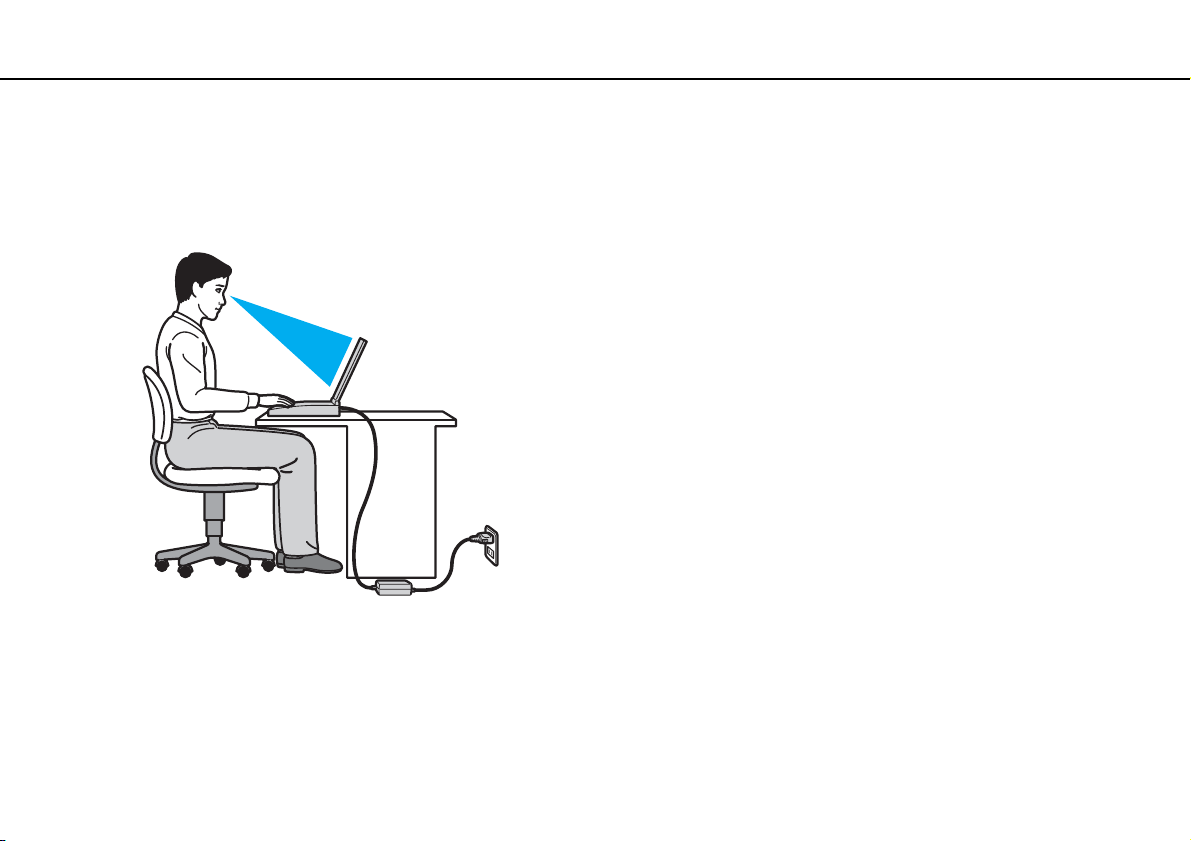
Преди употреба >
Съображения за ергономичност
7
nN
Съображения за ергономичност
Ще използвате компютъра като преносимо устройство в множество различни среди. При всеки възможен случай
трябва да се опитвате да вземате под внимание следните съображения за ергономичност при използването на
компютъра както като неподвижно, така и като преносимо устройство:
❑ Разположение на компютъра – Поставяйте компютъра директно пред себе си. Дръжте долната част на ръцете
си хоризонтално, китките ви трябва да са в неутрално, удобно положение, докато използвате клавиатурата или
посочващото устройство. Горните части на ръцете ви трябва да са разположени естествено до тялото ви. Правете
чести почивки, докато използвате компютъра. Прекаленото използване на компютъра може да напрегне очите,
мускулите или сухожилията.
❑ Мебели и поза – Седнете на стол с удобна облегалка. Регулирайте нивото на стола така, че ходилата ви да
са стъпили хоризонтално на пода. Може да се чувствате по-удобно с поставка за крака. Седнете в отпусната,
изправена поза и избягвайте прегърбване напред или прекалено отпускане назад.
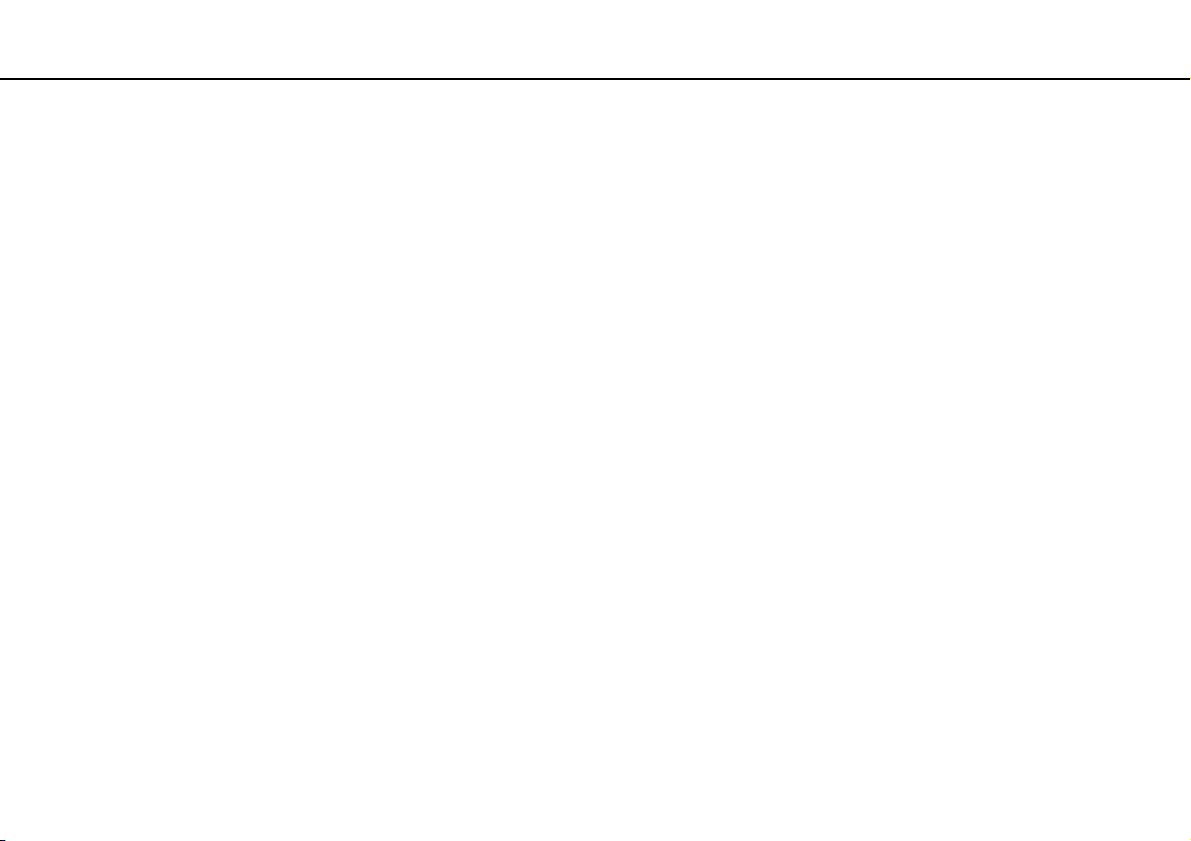
Преди употреба >
Съображения за ергономичност
8
nN
❑ Ъгъл на гледане на дисплея на компютъра – Използвайте функцията за накланяне на дисплея, за да
намерите най-добрата позиция. Можете да намалите напрягането в очите и мускулната умора, като регулирате
наклона на дисплея до подходяща позиция. Също така регулирайте нивото на яркост на дисплея.
❑ Осветление – Изберете място, където върху дисплея не блести и не се отразява светлина от прозорци и
електрически лампи. Използвайте непряко осветление, за да избегнете светли петна по дисплея. Подходящото
осветление ще увеличи вашето удобство и ефективността на работата.
❑ Разположение на външен дисплей – Когато използвате външен дисплей, поставете го на удобно за
наблюдение разстояние. Уверете се, че екранът на дисплея е на нивото на очите или малко по-ниско, когато
седите пред монитора.
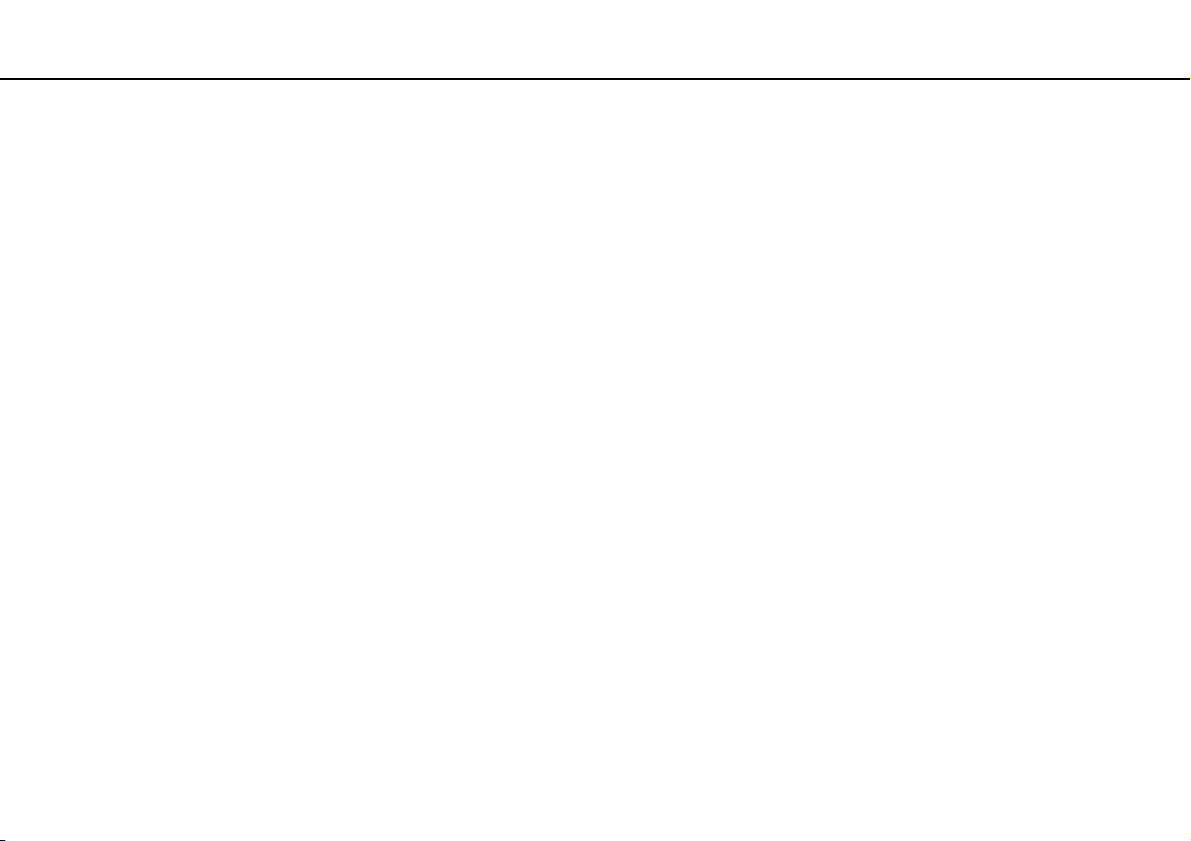
Първи стъпки >
Първи стъпки
Този раздел описва как да започнете да използвате своя компютър VAIO.
❑ Местоположение на контроли и портове (стр. 10)
❑ Информация за индикаторите (стр. 17)
❑ Свързване на източник на електрозахранване (стр. 18)
❑ Използване на батерията (стр. 20)
❑ Безопасно изключване на компютъра (стр. 27)
❑ Използване на енергоспестяващите режими (стр. 28)
❑ Актуализиране на компютъра (стр. 31)
9
nN
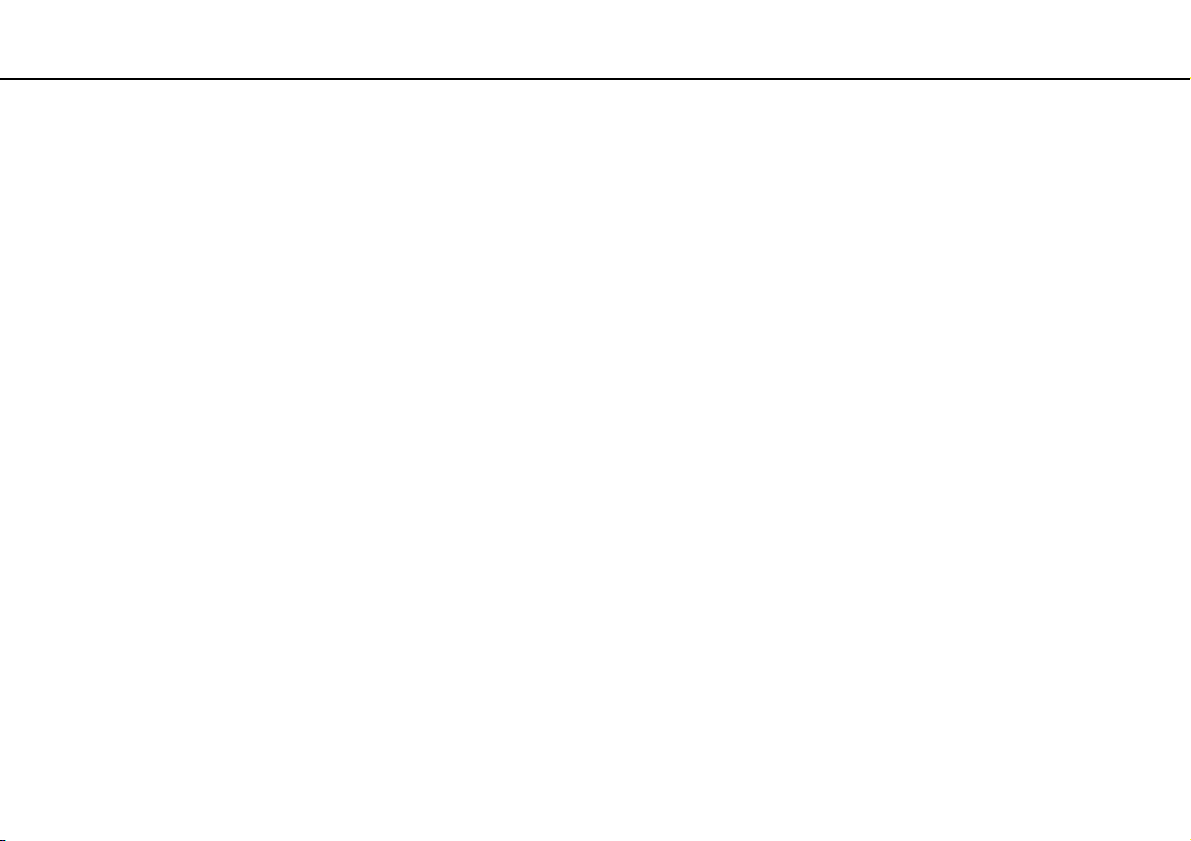
Първи стъпки >
Местоположение на контроли и портове
Местоположение на контроли и портове
Отделете малко време, за да се запознаете с контролите и портовете, показани на следващите страници.
!
Външният вид на компютъра може да се различава от този, показан в илюстрациите в това ръководство, поради разлики в спецификациите. Той може да
се различава и според различните държави и области.
10
nN
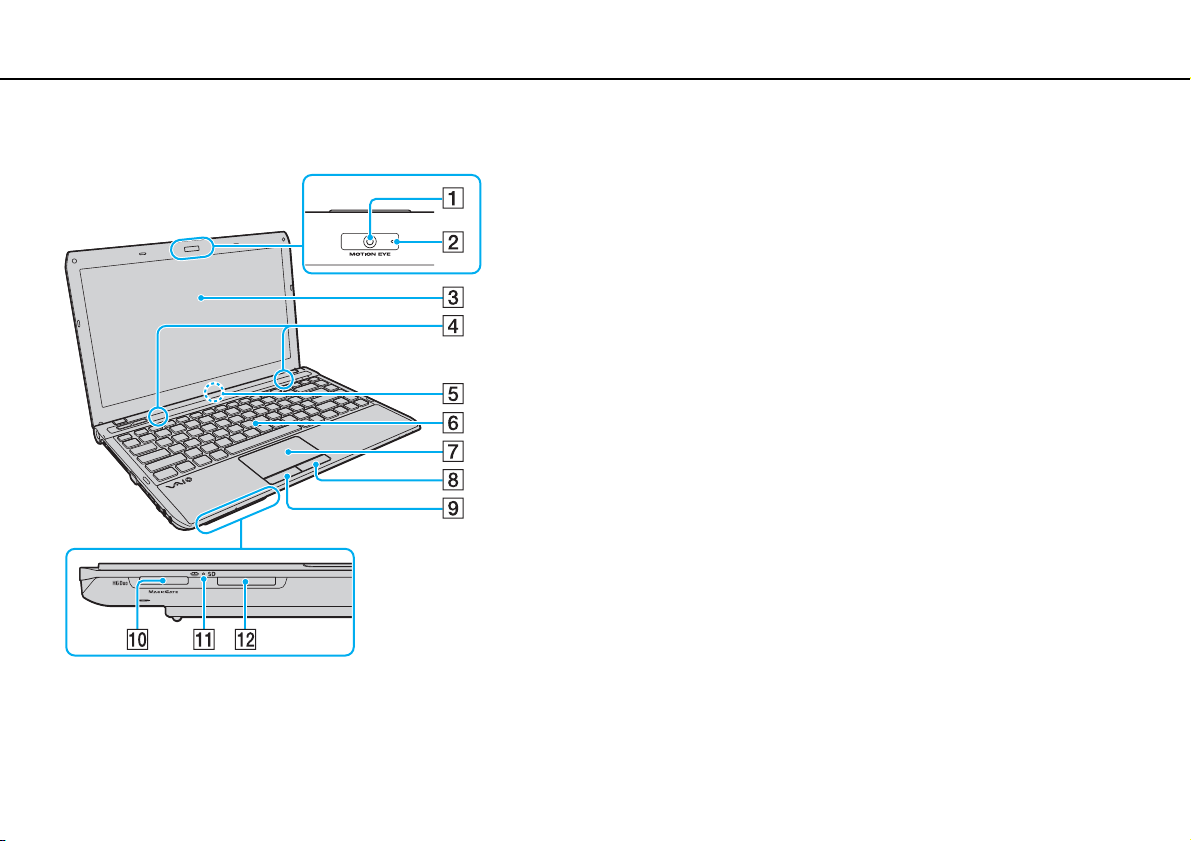
Първи стъпки >
Местоположение на контроли и портове
Отпред
nN
A Вградена MOTION EYE камера (стр. 38)
B Индикатор на вградена MOTION EYE камера (стр. 17)
C LCD екран (стр. 111)
D Вградени високоговорители (стерео)
E Вграден микрофон (моно)
F Клавиатура (стр. 33)
G Тъчпад (стр. 35)
H Десен бутон (стр. 35)
I Ляв бутон (стр. 35)
J Слот за "Memory Stick Duo"
K Индикатор за достъп до носители (стр. 17)
L Слот за SD карта с памет (стр. 47)
* Компютърът поддържа само "Memory Stick" с размер Duo.
*
(стр. 39)
11
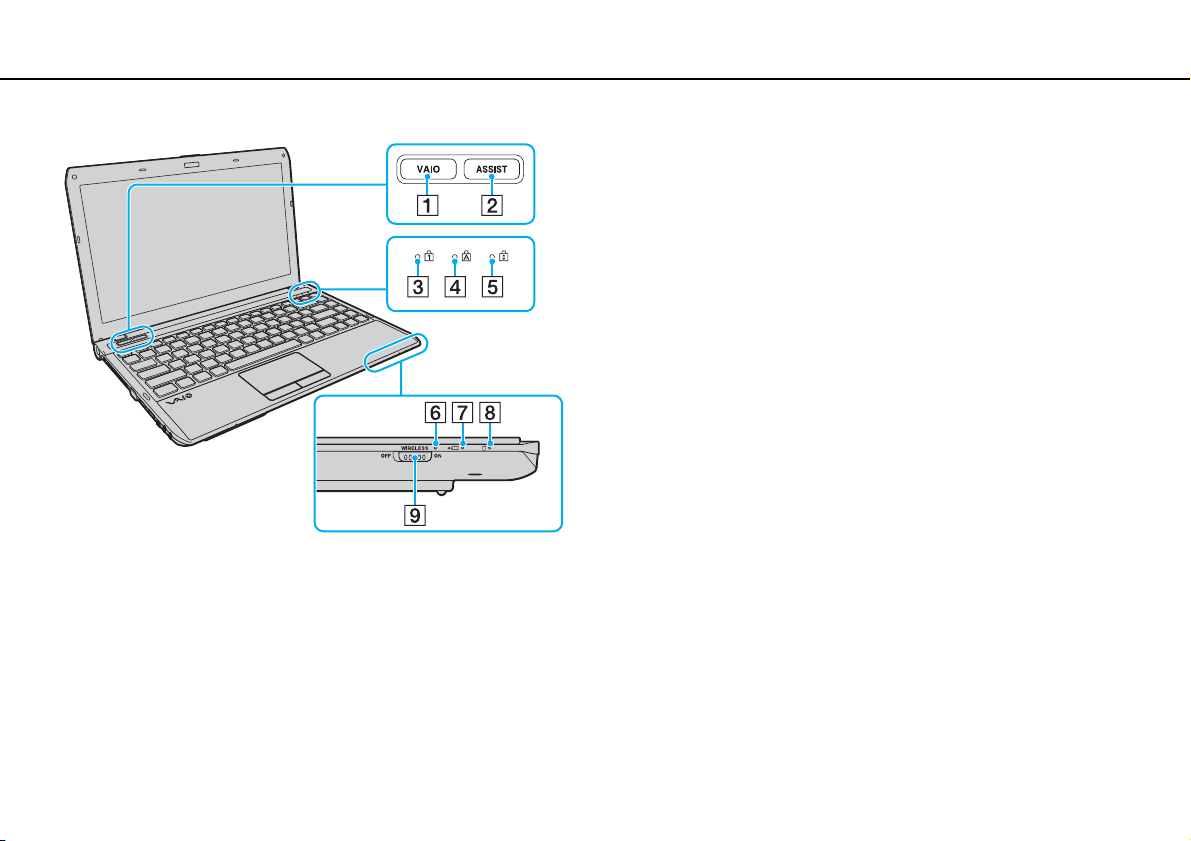
Първи стъпки >
Местоположение на контроли и портове
nN
A Бутон VA IO (стр. 37)
B Бутон ASSIST (стр. 37)
C Индикатор за Num lock (стр. 17)
D Индикатор за Caps lock (стр. 17)
E Индикатор за Scroll lock (стр. 17)
F Индикатор WIRELESS (стр. 17)
G Индикатор за зареждане (стр. 17)
H Индикатор за дисково устройство (стр. 17)
I Превключвател WIRELESS (стр. 53), (стр. 58), (стр. 62)
12

Първи стъпки >
Местоположение на контроли и портове
Отзад
13
nN
A Конектор за батерия (стр. 20)
B Слот за SIM карта
* Само на някои модели.
*
(стр. 58)
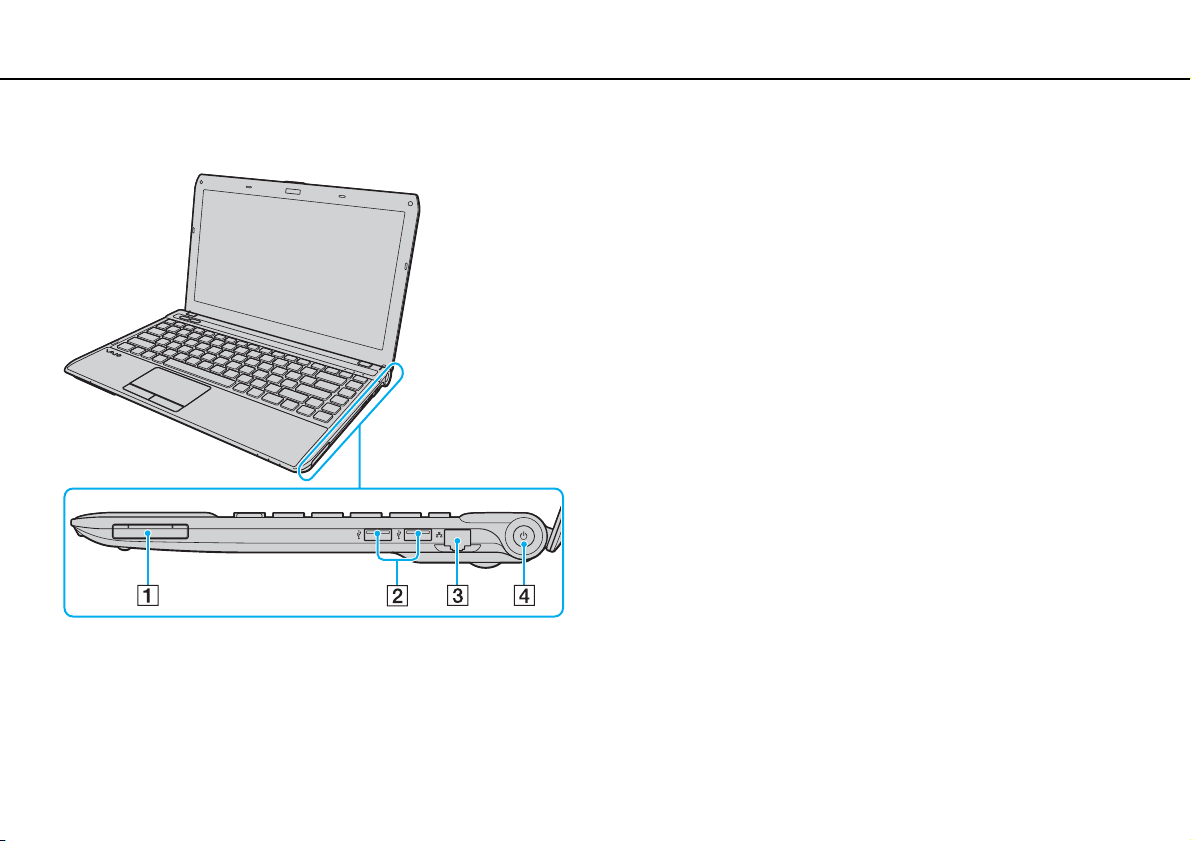
Първи стъпки >
Местоположение на контроли и портове
Отдясно
14
nN
A Слот за
B USB портове
C Порт за мрежа (LAN) (стр. 52)
D Бутон/индикатор за захранване (стр. 17)
* Съвместими с USB 2.0 стандарт и поддръжка на висока, пълна и ниска
скорост.
ExpressCard/34 (стр. 45)
*
(стр. 81)
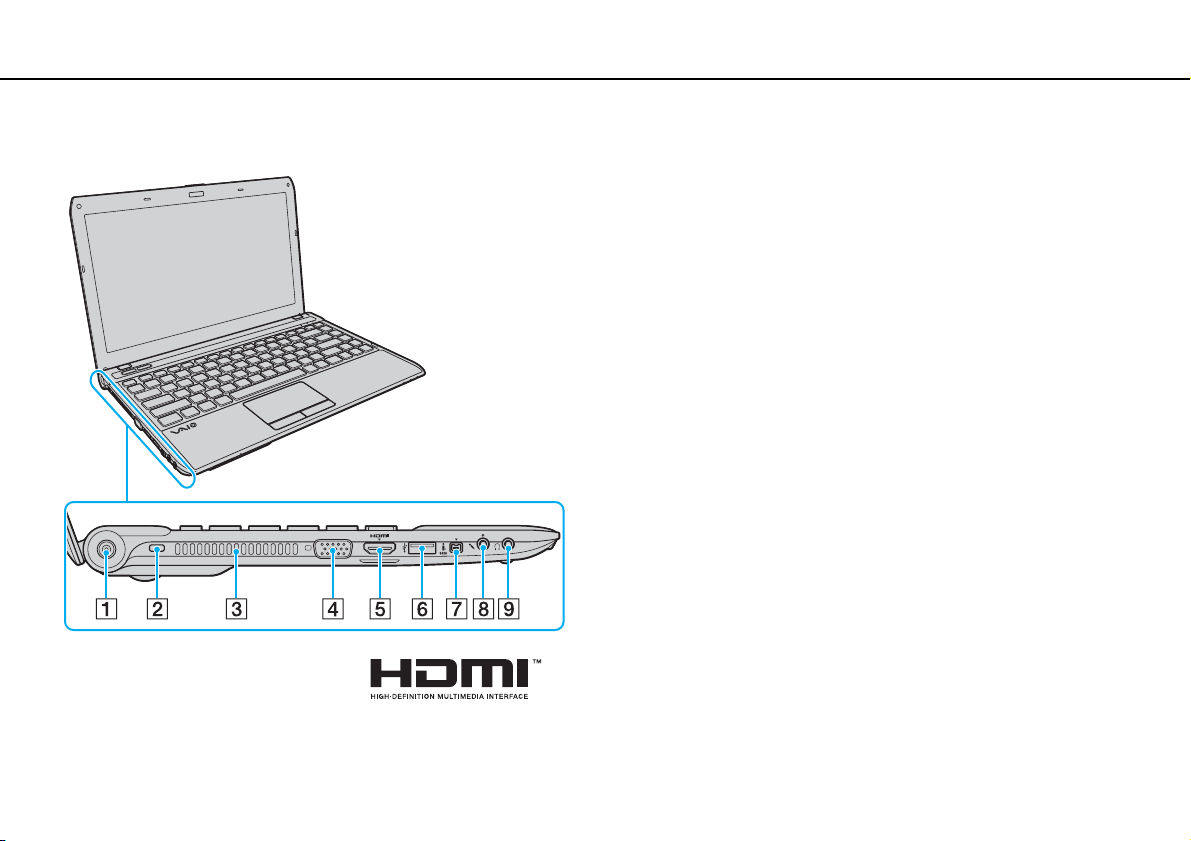
Първи стъпки >
Местоположение на контроли и портове
Отляво
nN
A Порт за захранване (стр. 18)
B Слот за защита
C Вентилационен отвор
D Порт за монитор (стр. 73)
E HDMI изходен порт (стр. 75)
F USB порт
G i.LINK 4-пинов (S400) порт (стр. 83)
H Жак за микрофон (стр. 80)
I Жак за слушалки (стр. 71)
* Съвместими с USB 2.0 стандарт и поддръжка на висока, пълна и ниска
скорост.
*
(стр. 81)
15
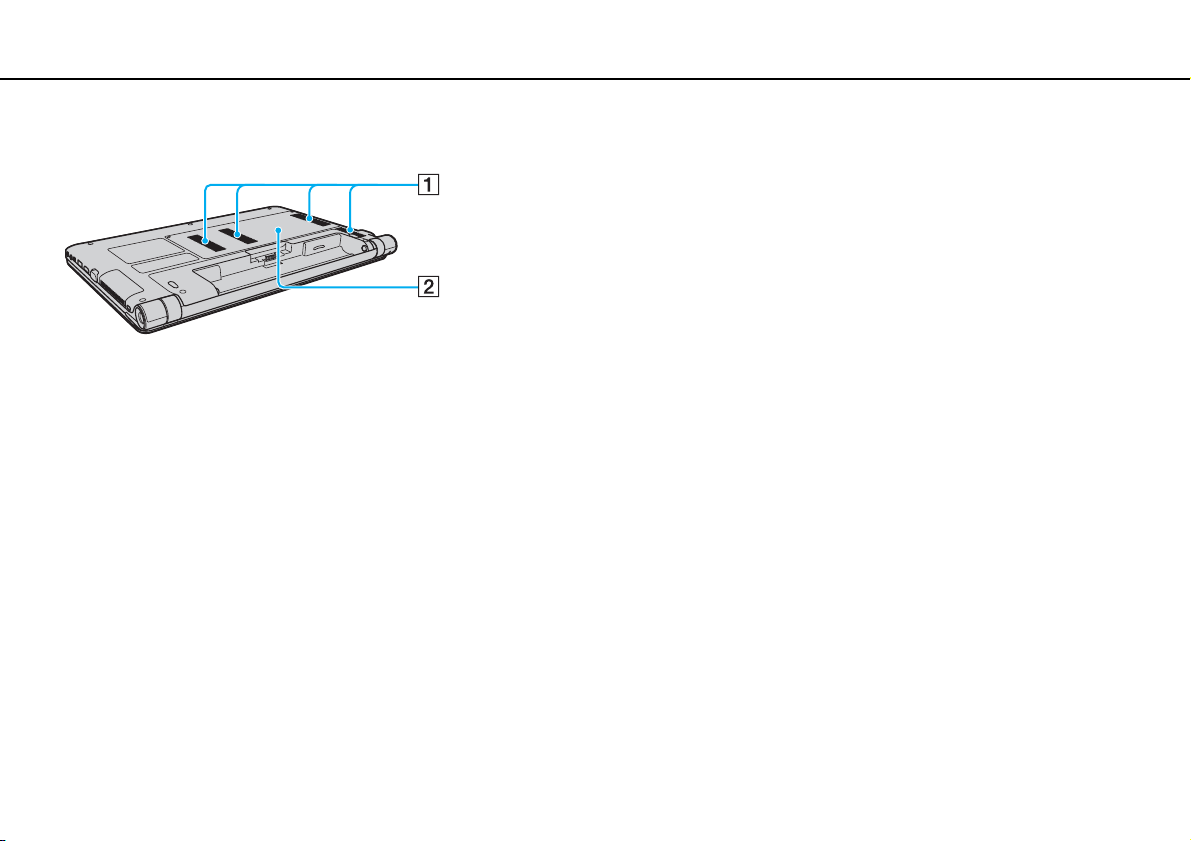
Първи стъпки >
Местоположение на контроли и портове
Отдолу
nN
A Вентилационни отвори
B Капак на отделението за модула на паметта (стр. 98)
16
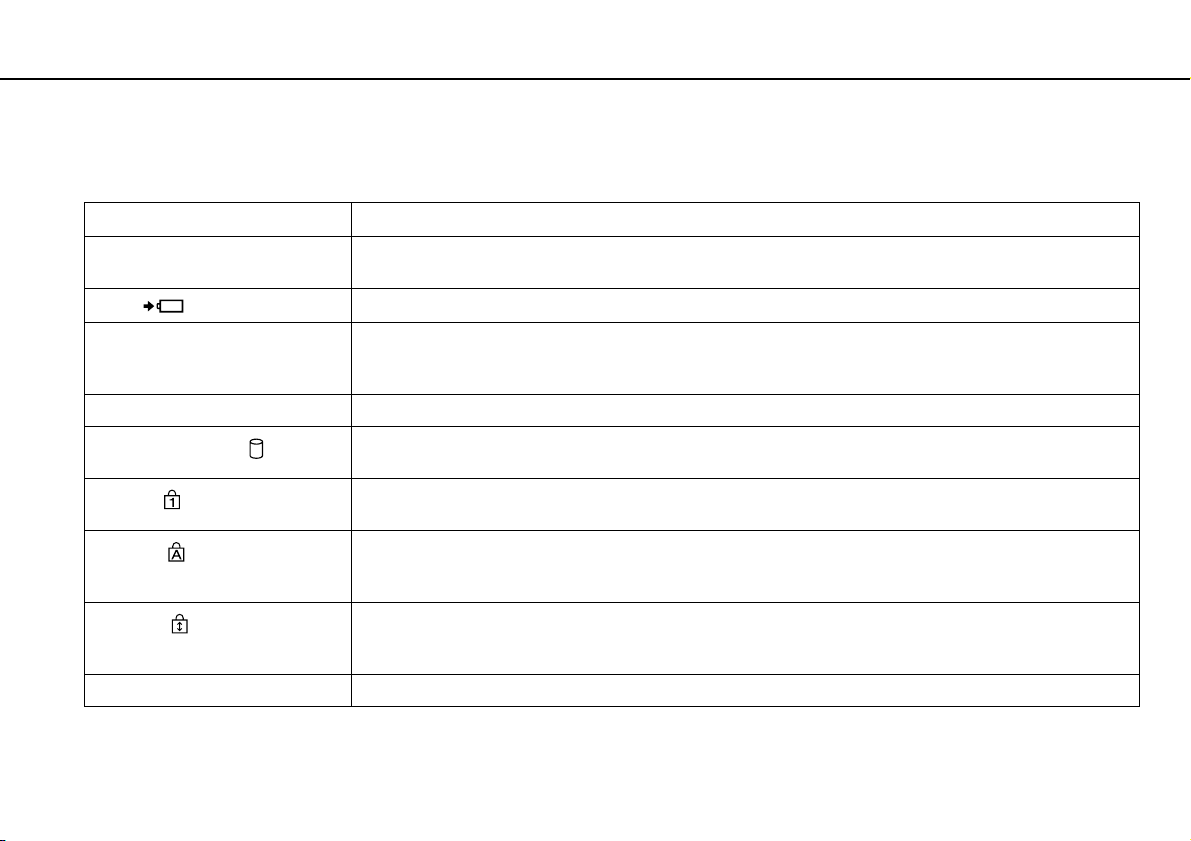
Първи стъпки >
Информация за индикаторите
Информация за индикаторите
Компютърът е оборудван със следните индикатори:
Индикатор Функции
Захранване 1 Свети в зелено, когато компютърът е включен, мига бавно в оранжево, докато компютърът е в режим
Заряд
Достъп до носители Свети при обмяна на данни към карта с памет като "Memory Stick" и SD карта с памет. (Не превключвайте
Вградена MOTION EYE камера Свети, когато се използва вградената камера.
Дисково устройство
Num lock
Caps lock
Scroll lock
WIRELESS Свети, когато са разрешени една или повече безжични опции.
на заспиване, и се изключва, когато компютърът е изключен или в режим на хибернация.
Свети, докато батерията се зарежда. Вж. Зареждане на батерията (стр. 23) за повече информация.
компютъра в режим на заспиване и не го изключвайте, докато този индикатор свети.) Когато индикаторът
не свети, картата с памет не се използва.
Свети, при обмяна на данни с вграденото устройство за съхранение. Не превключвайте компютъра в
режим на заспиване и не го изключвайте, докато този индикатор свети.
Натиснете клавиша Num Lk, за да активирате цифровата клавиатура. Натиснете го още веднъж, за да
я деактивирате. Когато индикаторът не свети, цифровата клавиатура не е активна.
Натиснете клавиша Caps Lock, за да въвеждате главни букви. Буквите ще станат малки, ако натиснете
клавиша Shift, докато индикаторът свети. Натиснете този клавиш още веднъж, за да изключите
индикатора. Когато индикаторът Caps lock се изключи, нормалното въвеждане се възстановява.
Натиснете клавишите Fn+Scr Lk, за да смените начина на превъртане на дисплея. Когато индикаторът
Scroll lock се изключи, нормалното превъртане се възстановява. Функциите на клавиша Scr Lk са
различни според програмата, която използвате, и не работят при всички програми.
17
nN

Първи стъпки >
Свързване на източник на електрозахранване
nN
Свързване на източник на електрозахранване
Можете да използвате променливотоков адаптер или акумулаторна батерия за захранване за компютъра.
Използване на променливотоков адаптер
Когато компютърът е свързан към променливотоково захранване и батерията е поставена, той се захранва от
електрическия контакт.
✍
Използвайте единствено предоставения с компютъра променливотоков адаптер.
Използване на променливотоков адаптер
1 Вкарайте единия край на захранващия кабел (1) в променливотоковия адаптер (3).
2 Вкарайте другия край на захранващия кабел в контакта на мрежата (2).
3 Свържете кабела от променливотоковия адаптер (3) към порта за захранване (4) на компютъра.
18
!
Формата на конектора за захранване се различава според променливотоковия адаптер.
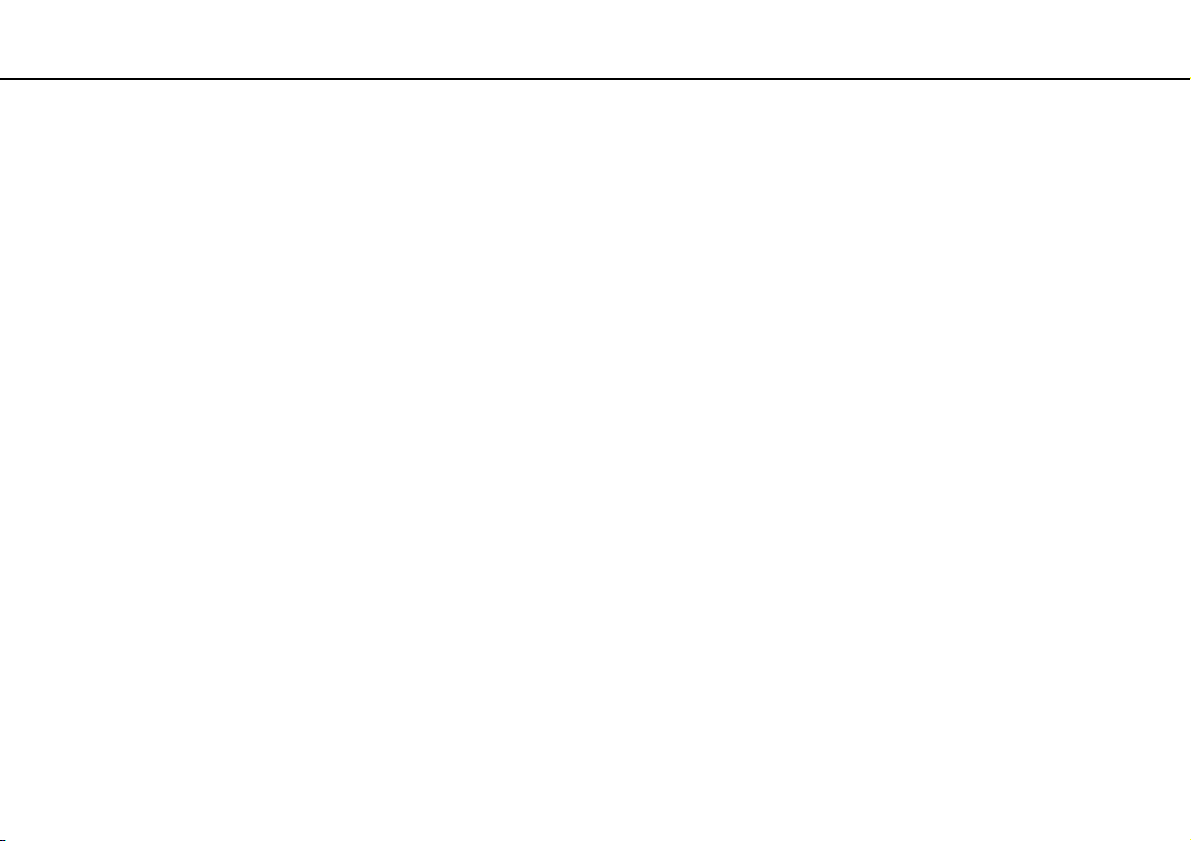
Първи стъпки >
Свързване на източник на електрозахранване
✍
За са изключите компютъра напълно от променливотоковото захранване, изключете променливотоковия адаптер от контакта.
Уверете се, че имате лесен достъп до контакта на мрежата.
19
nN
Ако не смятате да използвате компютъра за продължителен период от време, превключете го в режим на хибернация. Вж.
хибернация (стр. 30)
.
Използване на режим на
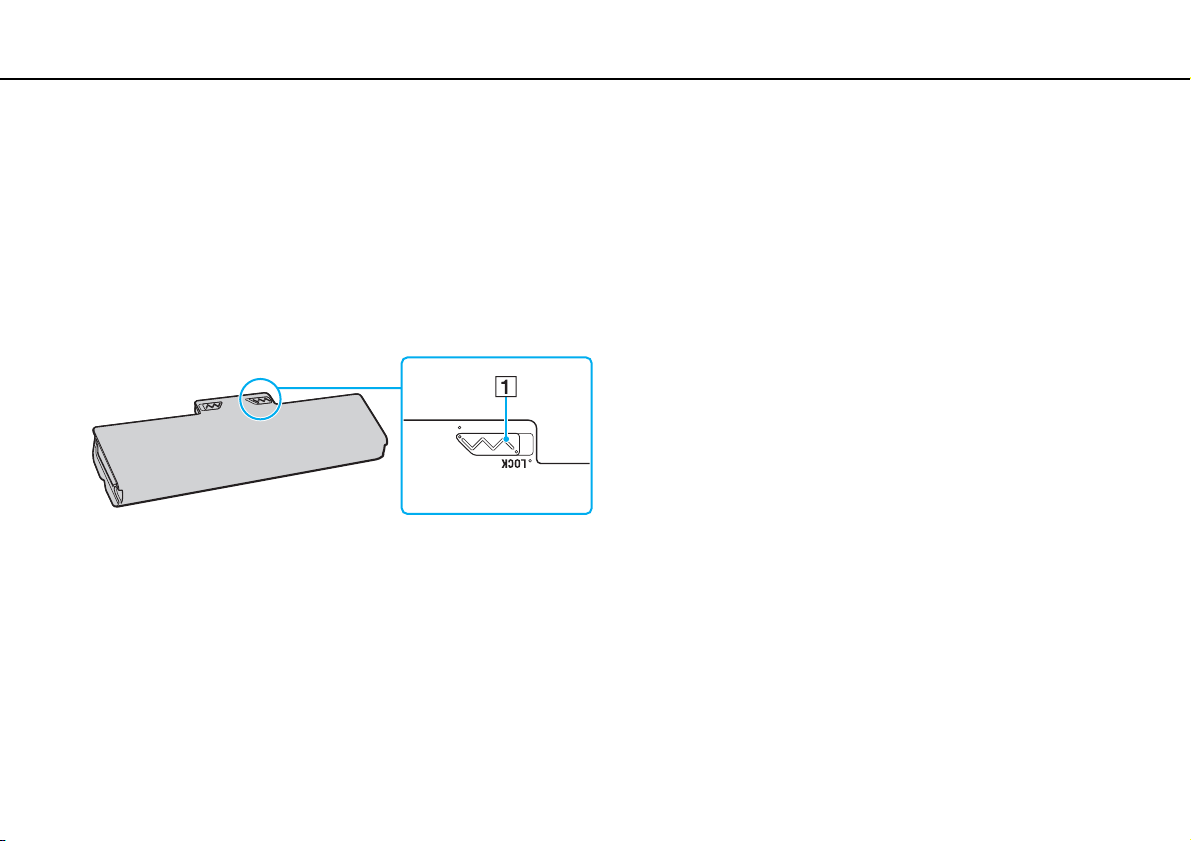
Първи стъпки >
Използване на батерията
Използване на батерията
Предоставената с компютъра батерия не е напълно заредена при доставката.
Поставяне/изваждане на батерията
Поставяне на батерията
1 Изключете компютъра и затворете капака на LCD екрана.
2 Плъзнете навътре ключа на батерията LOCK (1).
20
nN
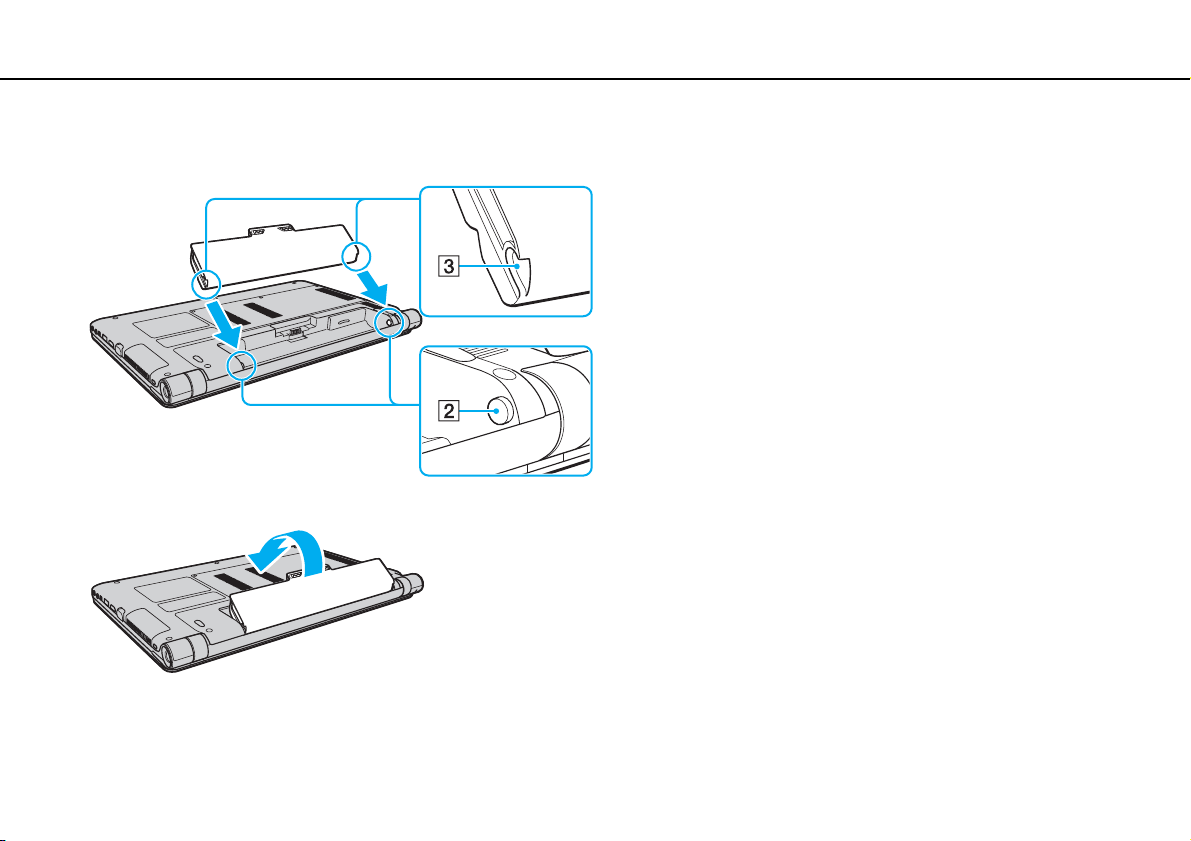
Първи стъпки >
Използване на батерията
3 Плъзнете батерията по диагонал в отделението за батерия, докато издатините (2) от двете страни на
отделението за батерията съвпаднат с U-образните прорези (3) от двете страни на батерията.
4 Натиснете батерията надолу в отделението, докато щракне на място.
21
nN
5 Плъзнете ключа LOCK навън, за да закрепите батерията към компютъра.
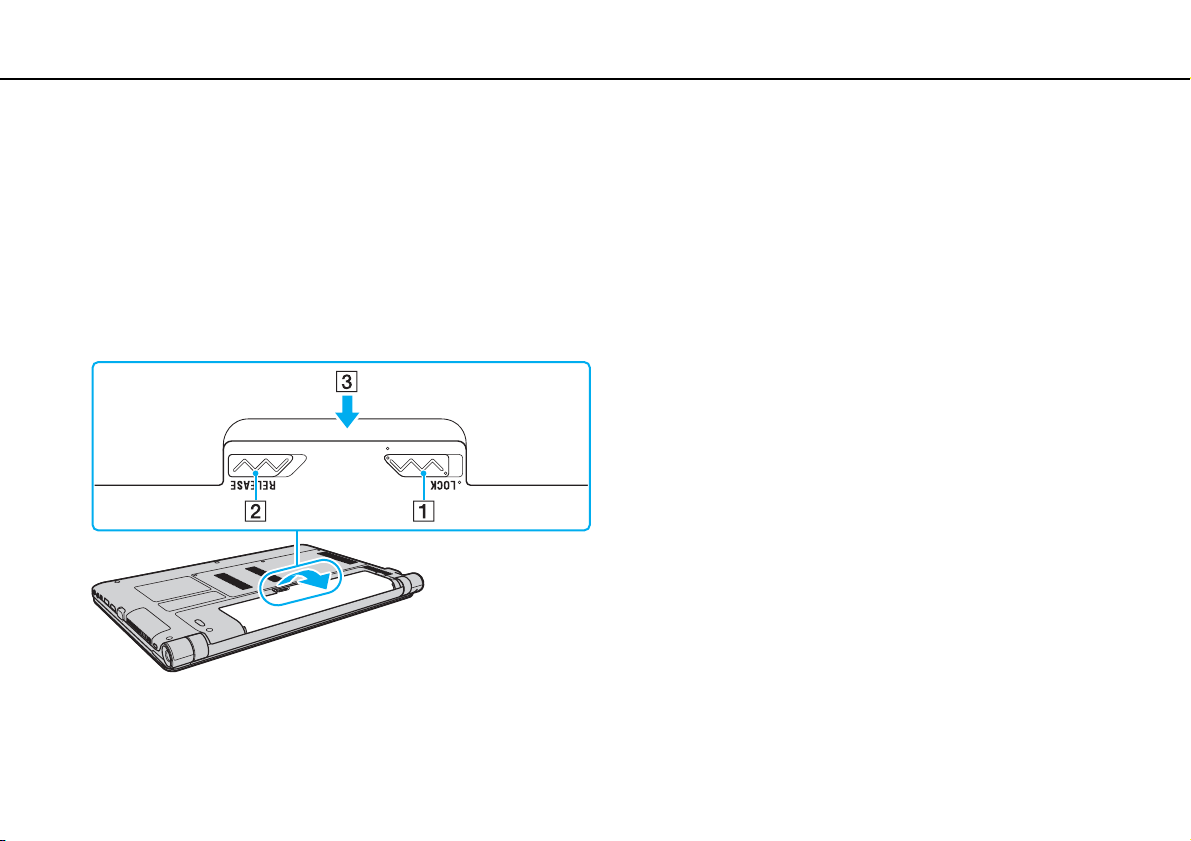
Първи стъпки >
Използване на батерията
nN
Изваждане на батерията
!
Може да изгубите данни, ако извадите батерията, докато компютърът е включен и не е свързан към променливотоковия адаптер, или ако я извадите,
докато компютърът е в режим на заспиване.
1 Изключете компютъра и затворете капака на LCD екрана.
2 Плъзнете навътре ключа на батерията LOCK (1).
3 Плъзнете и задръжте фиксатора RELEASE (2) навътре, поставете върха на пръста си под пластината (3)
и вдигнете батерията по посока на стрелката, след което я извадете от компютъра чрез плъзгане.
22
!
Някои акумулаторни батерии не отговарят на стандартите за качество и безопасност на Sony. Поради съображения за сигурност този компютър работи
само с оригинални батерии на Sony, проектирани за конкретния модел. Ако поставите батерия, която не е оригинална, тя няма да се зарежда и компютърът
няма да работи.
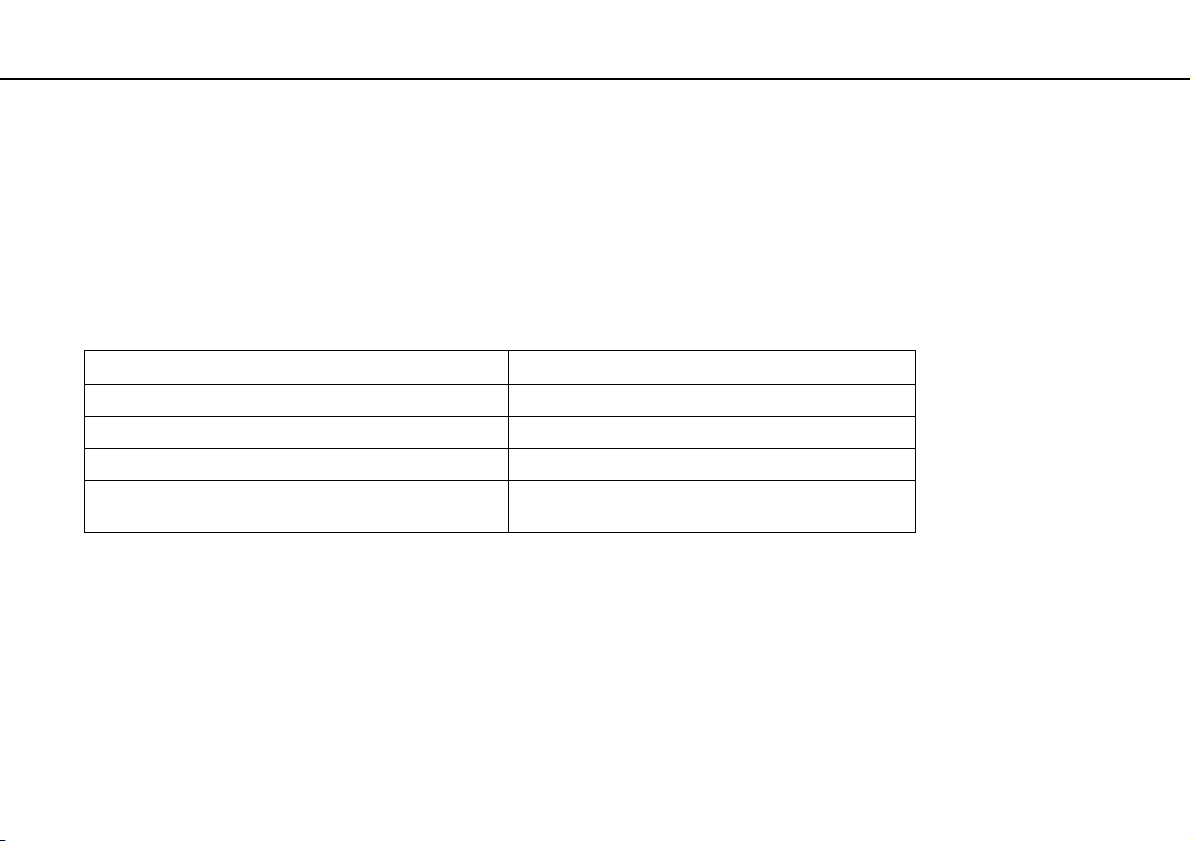
Първи стъпки >
Използване на батерията
Зареждане на батерията
Предоставената с компютъра батерия не е напълно заредена при доставката.
Зареждане на батерията
1 Поставете батерията.
2 Свържете компютъра към захранващ източник с променливотоковия адаптер.
Индикаторът за зареждане свети, докато батерията се зарежда. Когато батерията се зареди почти до
максималното ниво на заряд, което сте избрали, индикаторът за зареждане изгасва.
Състояние на индикатора за зареждане Значение
Свети оранжево Батерията се зарежда.
Мига заедно със зеления индикатор за захранването Батерията е на изчерпване. (Нормален режим)
Мига заедно с оранжевия индикатор за захранването Батерията е на изчерпване. (Режим на заспиване)
Примигва бързо в оранжево Възникнала е грешка с батерията поради изчерпана
или незаключена батерия.
!
Заредете батерията според указанията в това ръководство за първо зареждане на батерията.
23
nN
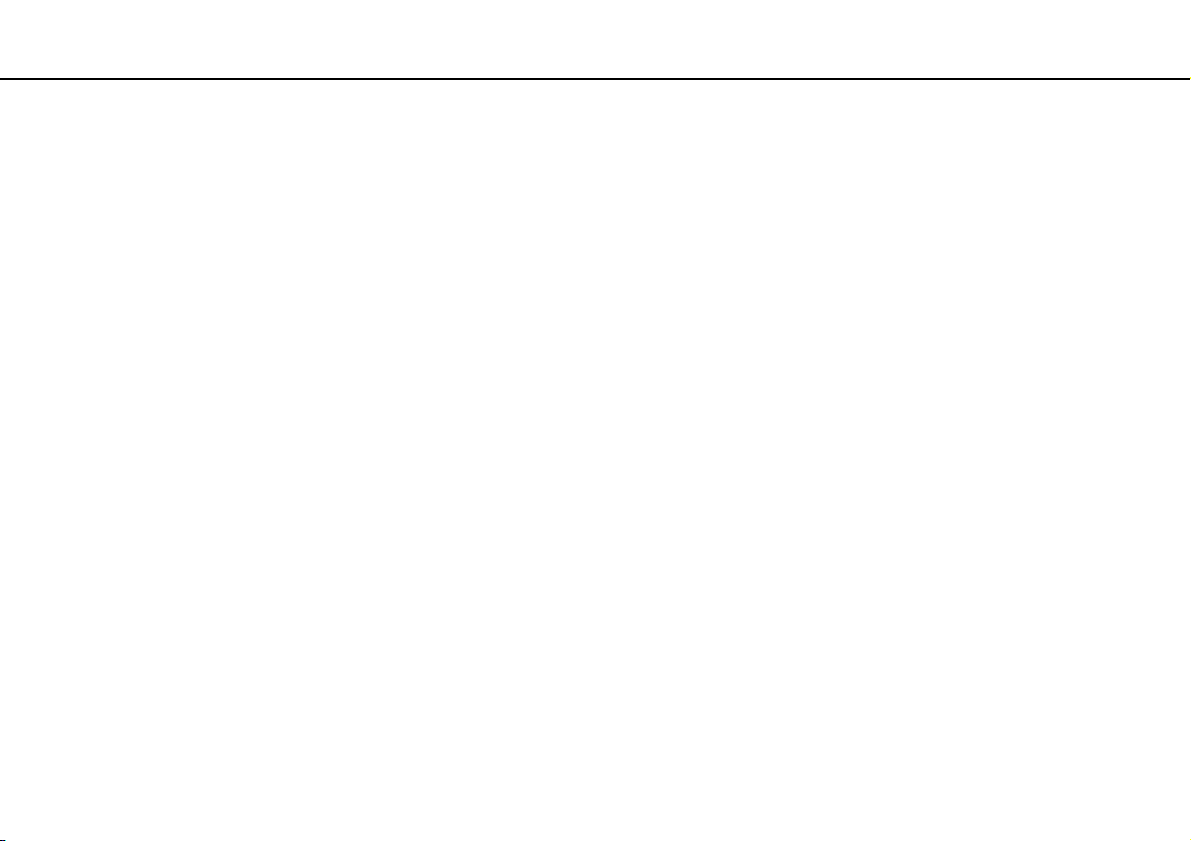
Първи стъпки >
Използване на батерията
✍
Дръжте батерията в компютъра, докато е свързан директно към променливотоково захранване. Батерията продължава да се зарежда, докато
използвате компютъра.
Когато зарядът на батерията се изчерпа и индикаторите за заряд и захранване мигат, трябва да включите променливотоковия адаптер, за да презаредите
батерията, или да изключите компютъра, след което да поставите напълно заредена батерия.
Към компютъра е предоставена литиево-йонна батерия, която може да се зарежда по всяко време. Зареждането на частично разредена батерия не оказва
влияние върху експлоатационния й цикъл.
Докато се използват някои софтуерни приложения и периферни устройства, компютърът не може да се превключи в режим на хибернация дори когато
оставащият експлоатационен цикъл на батерията е кратък. За да избегнете загуба на данни, докато зарядът на батерията на компютъра се изчерпва,
трябва да запазвате често своята информация и да активирате ръчно режим на управление на захранването, като например режим на заспиване или на
хибернация.
Ако зарядът на батерията се изчерпа, докато компютърът е в режим на заспиване, ще загубите всички незапазени данни. Няма да е възможно връщането
до предходното състояние на работа. За да избегнете загуба на данни, трябва често да запазвате своята информация.
24
nN
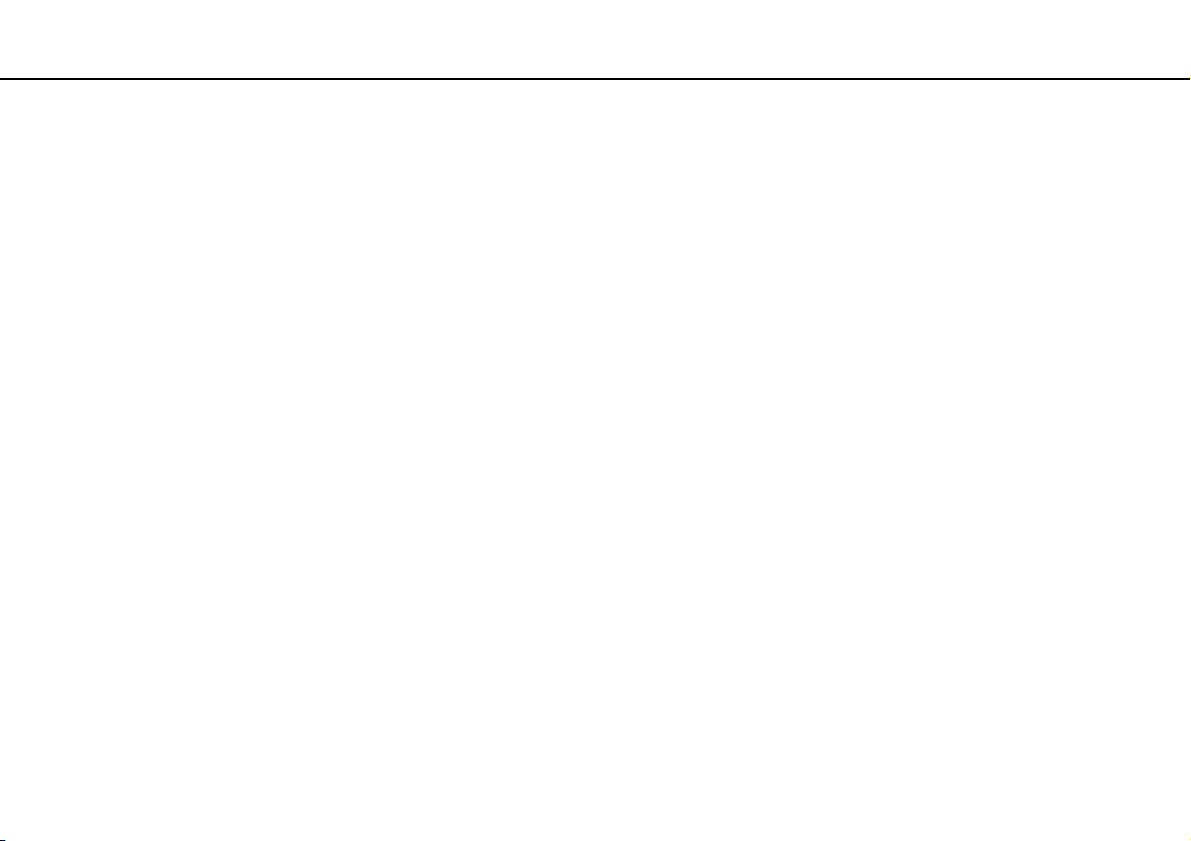
Първи стъпки >
Използване на батерията
Проверка на капацитета на зареждане на батерията
Капацитетът на зареждане на батерията постепенно намалява с увеличаване на броя зареждания или
продължителната употреба на батерията. За да извлечете възможно най-много от батерията, проверете
капацитета на зареждане на батерията и променете нейните настройки.
Проверка на капацитета на зареждане на батерията
1 Щракнете върху Старт, Всички програми, след което изберете VAIO Control Center.
2 Щракнете върху Power Management и Battery.
✍
Освен това можете да активирате функцията за грижа за батерията, като по този начин ще удължите живота на батерията.
25
nN
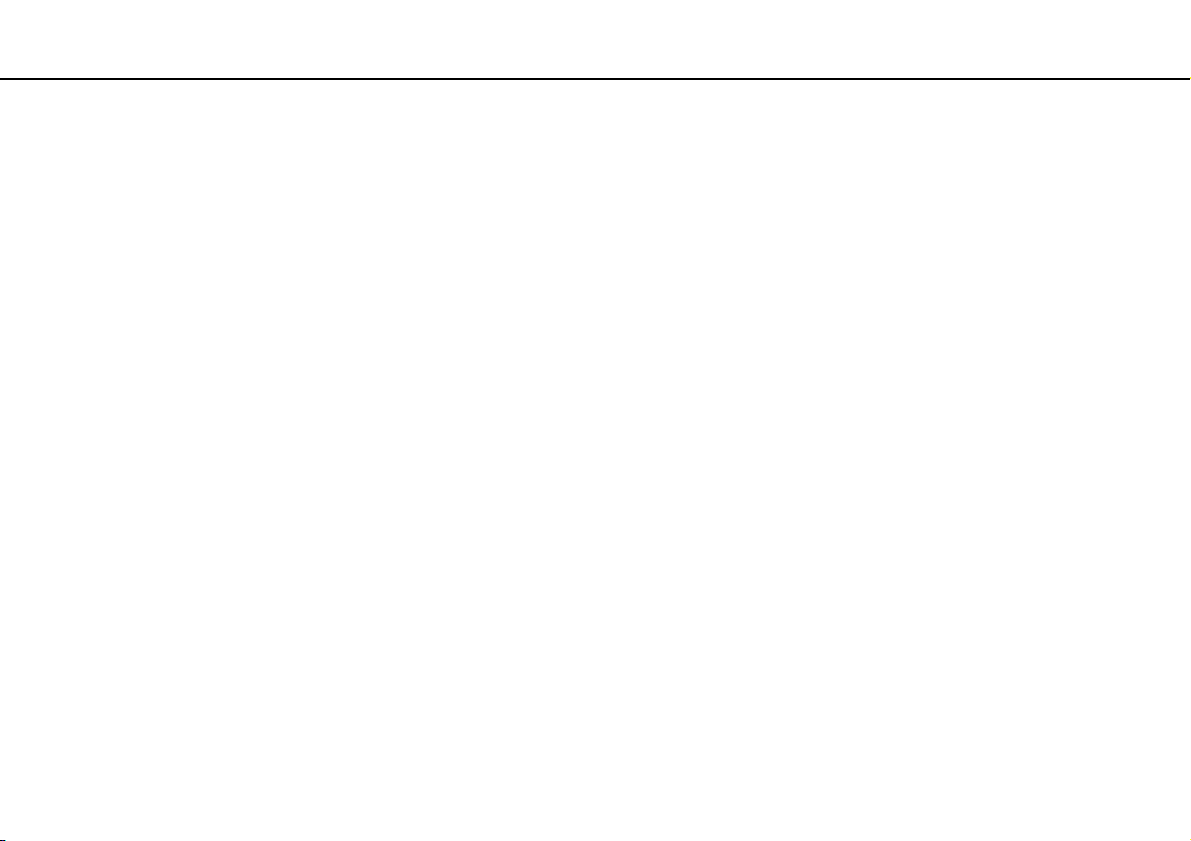
Първи стъпки >
Използване на батерията
26
nN
Удължаване на живота на батерията
Когато компютърът се захранва от батерията, можете да удължите нейния живот по описаните по-долу начини.
❑ Намалете яркостта на LCD дисплея на екрана на компютъра.
❑ Използвайте енергоспестяващия режим. Вж. Използване на енергоспестяващите режими (стр. 28) за повече
информация.
❑ Променете настройките за икономия на енергия в Опции на захранването. Вж. Използване на VAIO Power
Management (стр. 95) за повече информация.
❑ Задайте тапета в Long Battery Life Wallpaper Setting като фон на работния плот с помощта на VAIO Control
Center.
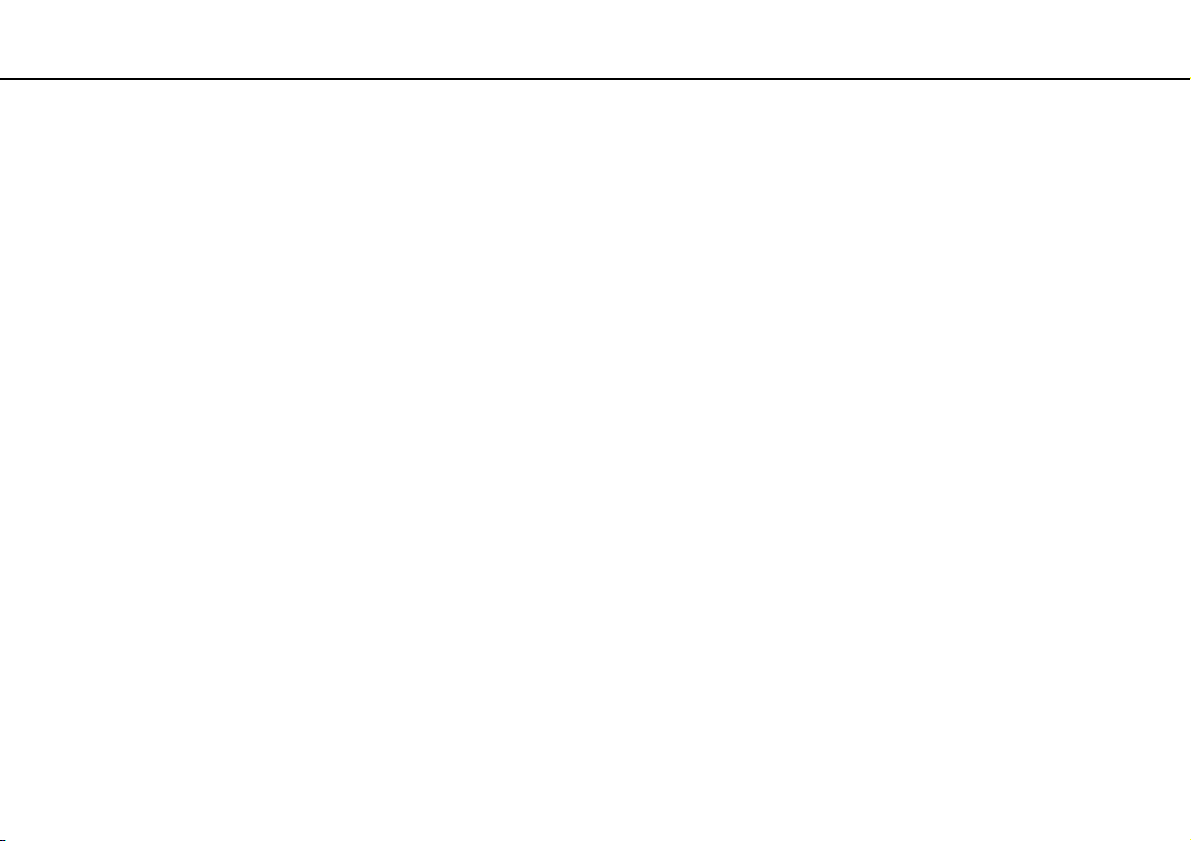
Първи стъпки >
Безопасно изключване на компютъра
27
nN
Безопасно изключване на компютъра
За да избегнете загуба на данни, изключвайте компютъра правилно, както е описано по-долу.
Изключване на компютъра
1 Изключете периферните устройства, свързани към компютъра.
2 Щракнете върху Старт и бутона Изключване.
3 Отговорете на всички подкани, които предупреждават да запазите документи или да вземете предвид други
потребители, след което изчакайте, докато компютърът се изключи автоматично.
Индикаторът за захранването се изключва.
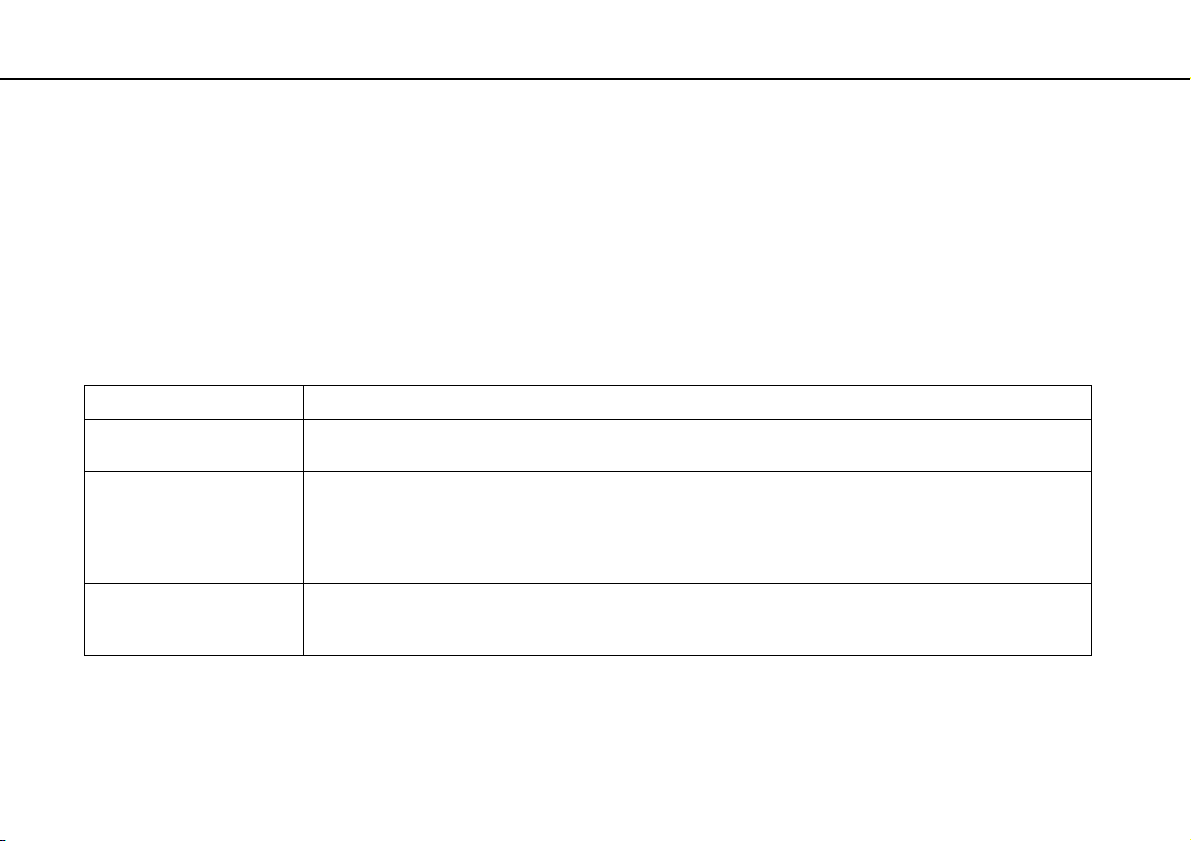
Първи стъпки >
Използване на енергоспестяващите режими
28
nN
Използване на енергоспестяващите режими
Можете да се възползвате от настройките за управление на захранването, за да пестите енергията на батерията.
Освен нормалния режим на работа, компютърът разполага и с два отделни енергоспестяващи режима според
вашите предпочитания: Режими на заспиване и на хибернация.
!
Ако не възнамерявате да използвате компютъра за дълъг период от време, когато не е свързан към електрическа мрежа, поставете компютъра в режим
на хибернация или го изключете.
Ако зарядът в батерията се изчерпа, докато компютърът е в режим на заспиване, ще загубите всички незапазени данни. Няма да е възможно връщането
до предходното състояние на работа. За да избегнете загуба на данни, трябва често да запазвате своята информация.
Режим Описание
Нормален режим Това е нормалното състояние на компютъра, когато той се използва. В този режим свети зеленият
индикатор на захранването.
Режим на заспиване В режим на заспиване се изключва LCD екранът, а вградените устройства за съхранение и процесорът
Режим на хибернация Докато компютърът е в режим на хибернация, състоянието на системата се записва на вграденото
преминават в режим на по-ниска консумация на електроенергия. В този режим мига бавно оранжевият
индикатор на захранването. Компютърът се възстановява от режим на заспиване по-бързо, отколкото
от режим на хибернация. Режимът на заспиване обаче използва повече електроенергия, отколкото
режимът на хибернация.
устройство за съхранение и захранването се изключва. Дори когато зарядът се изчерпи, информацията
няма да се загуби. В този режим индикаторът за захранването не свети.
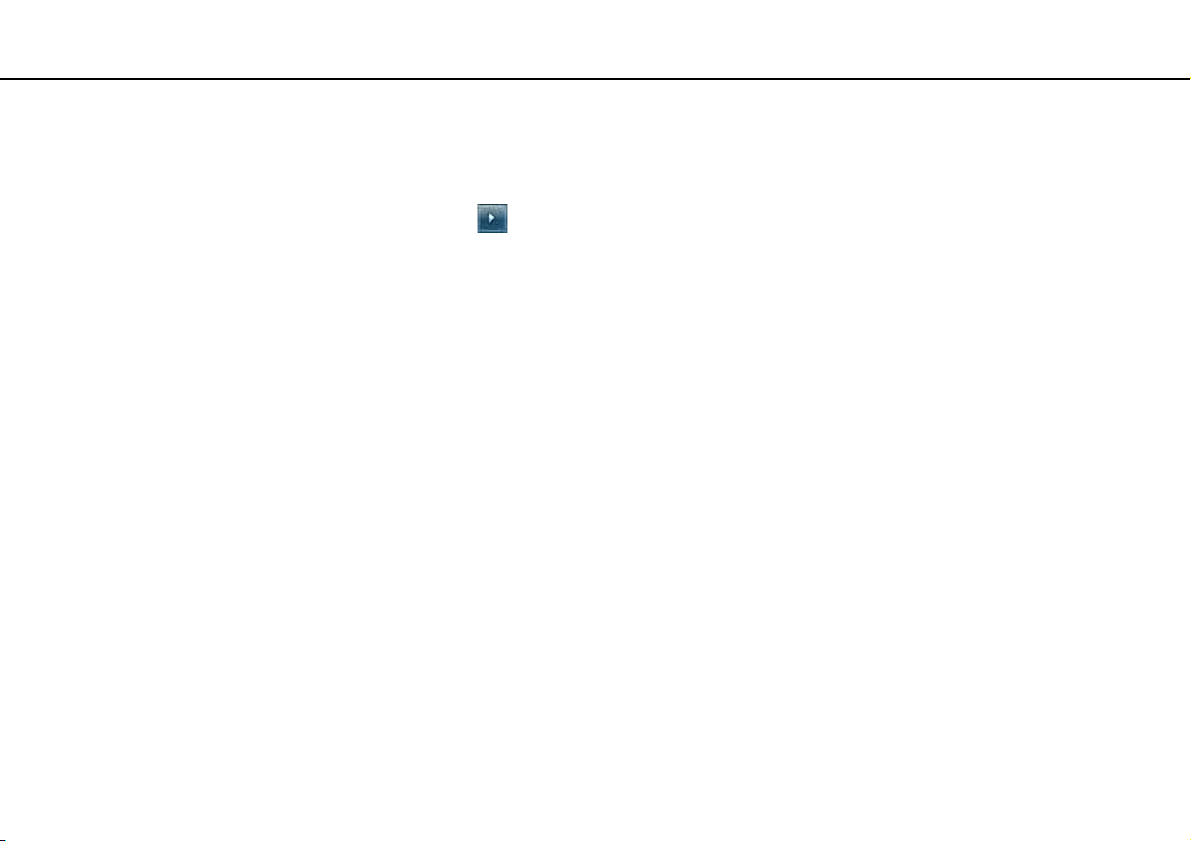
Първи стъпки >
Използване на енергоспестяващите режими
29
nN
Използване на режима на заспиване
Активиране на режим на заспиване
Щракнете върху Старт, изберете стрелката до бутона Изключване, а след това щракнете върху Заспиване.
Връщане към нормален режим
❑ Натиснете произволен клавиш.
❑ Натиснете бутона на захранването на компютъра.
!
Ако натиснете и задържите бутона на захранването за повече от четири секунди, компютърът ще се изключи автоматично. Ще загубите всички незапазени
данни.
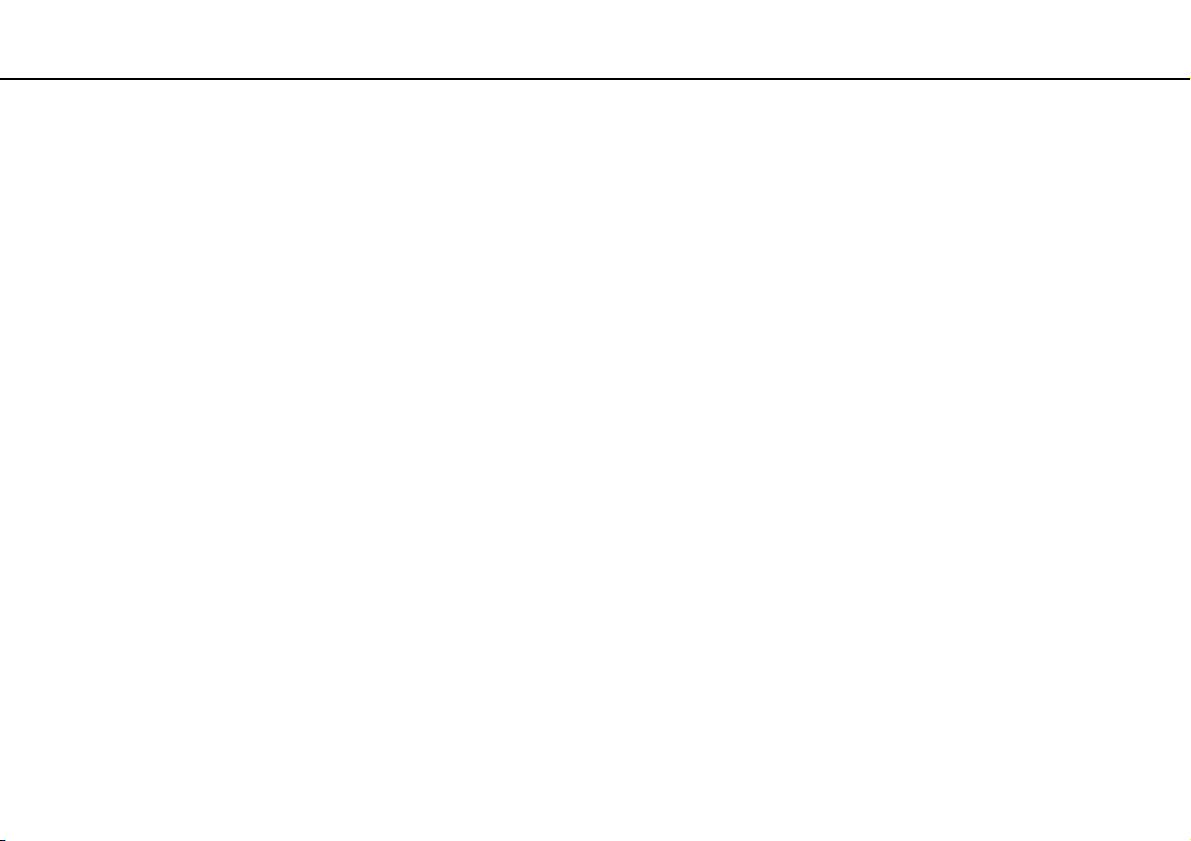
Първи стъпки >
Използване на енергоспестяващите режими
nN
Използване на режим на хибернация
Активиране на режим на хибернация
Натиснете клавишите Fn+F12.
Друга възможност е да щракнете върху Старт, да изберете стрелката до бутона Изключване, а след това да
щракнете върху Хибернация.
!
Не местете компютъра, преди да се изключи индикаторът на захранването.
Връщане към нормален режим
Натиснете бутона на захранването.
!
Ако натиснете и задържите бутона на захранването за повече от четири секунди, компютърът ще се изключи автоматично.
30
